Wat Is Een Csv Bestand? Een Overzichtelijke Uitleg.
What Is Csv File?
Keywords searched by users: wat is een csv bestand csv-bestand voorbeeld, csv-bestand maken, csv bestand omzetten naar excel, csv bestand leesbaar maken, csv-bestand openen zonder excel, csv-bestand downloaden, csv bestand omzetten naar kolommen, csv bestand openen in excel
Wat is een CSV-bestand?
Een CSV-bestand, oftewel een door komma’s gescheiden waarden-bestand, is een formaat dat wordt gebruikt om gegevens op te slaan en te organiseren. CSV-bestanden zijn tekstbestanden die informatie bevatten die is gestructureerd in rijen en kolommen. Ze zijn erg populair omdat ze kunnen worden geopend en gelezen door verschillende programma’s, zoals Microsoft Excel, Google Sheets en databasesoftware.
CSV-bestanden zijn ideaal voor het uitwisselen van gegevens tussen verschillende systemen, omdat ze platformonafhankelijk zijn en gemakkelijk kunnen worden bewerkt met behulp van tekstbewerkingssoftware. Dit maakt het een handig formaat voor het importeren en exporteren van gegevens.
Definitie van een CSV-bestand
Een CSV-bestand is een tekstbestand dat gegevens bevat die zijn gescheiden door komma’s. Elke regel in het bestand vertegenwoordigt een record en de waarden in elke rij worden gescheiden door komma’s. Elke waarde kan ook worden omgeven door aanhalingstekens om speciale tekens in de gegevens, zoals komma’s of nieuwe regels, aan te geven.
Hoe is een CSV-bestand gestructureerd?
Een CSV-bestand is gestructureerd in rijen en kolommen. Elke rij in het bestand vertegenwoordigt een record en elke kolom bevat een specifieke waarde of eigenschap van dat record. De waarden in elke rij worden gescheiden door komma’s, vandaar de naam “door komma’s gescheiden waarden”.
Hier is een voorbeeld van een eenvoudig CSV-bestand met enkele klantgegevens:
“`
Naam,Email,Telefoonnummer
Jan Jansen,[email protected],123456789
Piet Pietersen,[email protected],987654321
“`
In dit voorbeeld zijn “Naam”, “Email” en “Telefoonnummer” de kolomkoppen en vertegenwoordigen ze de verschillende eigenschappen van elk klantrecord. De gegevens van elke klant zijn opgenomen in de bijbehorende kolommen.
Hoe wordt een CSV-bestand gebruikt?
CSV-bestanden worden veel gebruikt voor verschillende toepassingen, zoals het importeren en exporteren van gegevens tussen softwaretoepassingen, het maken van back-ups van gegevens en het analyseren van gegevens in spreadsheets.
Enkele veelvoorkomende toepassingen van CSV-bestanden zijn onder andere:
1. Gegevensimport en -export: CSV-bestanden kunnen worden gebruikt om gegevens van het ene systeem naar het andere over te dragen. Bijvoorbeeld, u kunt een lijst met producten importeren in een e-commerceplatform vanuit een CSV-bestand.
2. Data-analyse: CSV-bestanden kunnen worden geopend en geanalyseerd in spreadsheetprogramma’s zoals Microsoft Excel. U kunt gegevens sorteren, filteren en grafieken maken op basis van de gegevens in het CSV-bestand.
3. Gegevensback-ups: CSV-bestanden zijn compact en kunnen eenvoudig worden opgeslagen als back-up van belangrijke gegevens. Als uw software bijvoorbeeld crasht, kunt u de gegevens herstellen vanuit een CSV-back-upbestand.
Hoe maak je een CSV-bestand?
Als u een CSV-bestand wilt maken, kunt u een tekstbewerkingsprogramma zoals Kladblok op Windows of Teksteditor op Mac gebruiken. Volg deze stappen:
1. Open een nieuw tekstbestand in uw gekozen tekstbewerkingsprogramma.
2. Typ de kolomkoppen als de eerste regel van het bestand. Zorg ervoor dat elke kolomkop door een komma wordt gescheiden.
3. Voeg elke rij gegevens toe als een nieuwe regel in het bestand. Zorg ervoor dat de waarden in elke rij overeenkomen met de bijbehorende kolom.
4. Sla het bestand op met de extensie “.csv”. Bijvoorbeeld, “klantgegevens.csv”.
Hoe bewerk je een CSV-bestand?
Als u een CSV-bestand wilt bewerken, kunt u gebruikmaken van een tekstbewerkingsprogramma zoals Kladblok op Windows of Teksteditor op Mac. Volg deze stappen:
1. Open het CSV-bestand in uw tekstbewerkingsprogramma.
2. Bewerk de gewenste waarden in de juiste kolom en rij.
3. Sla het bestand op nadat u de bewerkingen hebt voltooid.
Een andere manier om een CSV-bestand te bewerken, is met behulp van een spreadsheetprogramma zoals Microsoft Excel of Google Sheets. U kunt het CSV-bestand eenvoudig openen in een spreadsheetprogramma en de gegevens bewerken zoals u dat zou doen in een typische spreadsheet. Sla het bestand op nadat u de bewerkingen hebt voltooid.
Hoe importeer je een CSV-bestand in Outlook?
Hier is een stappenplan om een CSV-bestand te importeren in Microsoft Outlook:
1. Open Outlook en ga naar het tabblad “Bestand” in de bovenste menubalk.
2. Klik op “Openen en exporteren” en selecteer “Importeren/Exporteren”.
3. Er verschijnt een nieuw venster. Selecteer “Een ander programma of bestand importeren” en klik op “Volgende”.
4. Kies “Door komma’s gescheiden waarden” en klik op “Volgende”.
5. Klik op “Bladeren” en selecteer het CSV-bestand dat u wilt importeren.
6. Kies de gewenste opties voor het importeren van duplicaten en klik op “Volgende”.
7. Selecteer de eindbestemming waar u de geïmporteerde gegevens wilt plaatsen, bijvoorbeeld uw contactpersonenlijst, en klik op “Voltooien”.
Op deze manier kunt u een CSV-bestand importeren in Outlook en de gegevens gebruiken in uw Outlook-contacten.
Hoe kan een CSV-bestand worden geopend en opgeslagen in Excel?
Om een CSV-bestand te openen en op te slaan in Microsoft Excel, volgt u deze stappen:
1. Open Microsoft Excel en ga naar het tabblad “Bestand” in de bovenste menubalk.
2. Klik op “Openen” en blader naar de locatie waar het CSV-bestand is opgeslagen.
3. Selecteer het CSV-bestand en klik op “Openen”.
4. Er verschijnt een nieuw venster genaamd “Tekst importeren”. Selecteer “Gescheiden” en klik op “Volgende”.
5. Vink het vakje aan naast “Komma” en deselecteer alle andere opties. U kunt een voorbeeld van de gegevens onderaan het venster zien.
6. Klik op “Voltooien” om het CSV-bestand te openen in Excel.
Om een CSV-bestand op te slaan in Excel nadat u wijzigingen hebt aangebracht, volgt u deze stappen:
1. Klik op het tabblad “Bestand” in Excel.
2. Selecteer “Opslaan als” en kies de gewenste locatie om het bestand op te slaan.
3. In het vak “Bestandsnaam” typt u de gewenste naam voor het bestand en selecteert u de extensie “.csv”.
4. Klik op “Opslaan” om het bestand op te slaan als CSV-bestand.
Op deze manier kunt u een CSV-bestand openen, bewerken en opslaan in Excel.
FAQs
Wat is een CSV-bestand?
Een CSV-bestand is een door komma’s gescheiden waarden-bestand. Het is een eenvoudig tekstbestand dat gegevens in rijen en kolommen bevat, gescheiden door komma’s.
Waarvoor worden CSV-bestanden gebruikt?
CSV-bestanden worden gebruikt om gegevens op te slaan, te organiseren en uit te wisselen tussen verschillende softwaretoepassingen. Ze zijn ideaal voor het importeren en exporteren van gegevens, gegevensback-ups en gegevensanalyse.
Hoe maak ik een CSV-bestand?
U kunt een CSV-bestand maken met behulp van een tekstbewerkingsprogramma zoals Kladblok op Windows of Teksteditor op Mac. Typ eenvoudig de gewenste gegevens in rijen en kolommen en sla het bestand op met de extensie “.csv”.
Hoe bewerk ik een CSV-bestand?
U kunt een CSV-bestand bewerken met behulp van een tekstbewerkingsprogramma of een spreadsheetprogramma zoals Microsoft Excel of Google Sheets. Open eenvoudig het bestand en pas de gewenste wijzigingen aan in de juiste rijen en kolommen.
Hoe importeer ik een CSV-bestand in Outlook?
Om een CSV-bestand in Outlook te importeren, opent u Outlook en selecteert u “Bestand” > “Openen en exporteren” > “Importeren/Exporteren”. Volg de instructies om het CSV-bestand te selecteren en importeer het in de gewenste Outlook-map.
Hoe kan ik een CSV-bestand openen en opslaan in Excel?
Om een CSV-bestand in Excel te openen, opent u Excel en selecteert u “Bestand” > “Openen”. Blader naar het CSV-bestand en selecteer het bestand om het te openen. Om het CSV-bestand op te slaan in Excel, selecteert u “Bestand” > “Opslaan als” en kiest u de gewenste naam en locatie voor het bestand. Selecteer de extensie “.csv” en sla het bestand op.
Categories: Ontdekken 96 Wat Is Een Csv Bestand
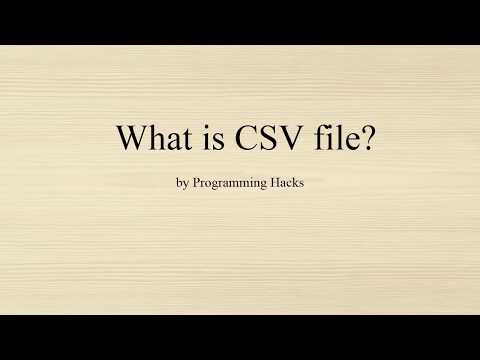
Wat Is Het Verschil Tussen Csv En Excel?
Een CSV-bestand (door komma’s gescheiden waarden) is een speciaal bestandstype dat u in Excel kunt maken of bewerken. In tegenstelling tot Excel slaat een CSV-bestand informatie niet op in kolommen, maar door deze te scheiden door middel van komma’s. Dit betekent dat wanneer een CSV-bestand in Excel wordt geopend, de gegevens niet automatisch in afzonderlijke kolommen worden opgemaakt zoals normaal gesproken het geval is bij Excel-bestanden. In plaats daarvan worden de gegevens in één enkele kolom weergegeven, gescheiden door komma’s. Het is belangrijk om dit onderscheid te begrijpen bij het werken met CSV-bestanden in Excel, omdat het nodig kan zijn om de gegevens te herformatteren of handmatig in afzonderlijke kolommen te splitsen.
Wat Kun Je Met Een Csv Bestand?
Hoe Kan Ik Een Csv Bestand Maken?
Hoe Maak Ik Van Csv Een Excel Bestand?
1. Open het CSV-bestand in Excel.
2. Klik op “Bestand” en selecteer “Opslaan als”.
3. Geef het bestand een betekenisvolle naam. Het wordt aanbevolen om de datum op te nemen voor je administratie.
4. Selecteer “Excel-werkmap” (.xlsx) als het bestandstype, als dit niet al standaard is geselecteerd.
5. Klik op “Opslaan”.
Hoe Kan Ik Een Csv-Bestand Omzetten Naar Een Leesbaar Formaat?
Om een CSV-bestand om te zetten naar een leesbaar formaat, kun je de volgende stappen volgen:
1. Open Excel.
2. Open een nieuw document in Excel.
3. Ga naar de tab “Gegevens” en zoek het blok “Externe gegevens ophalen”.
4. Kies voor de optie “Van tekst”.
5. Er opent zich een nieuw scherm waar je achter “Bestandsnaam” de naam van je CSV-bestand kunt invullen of selecteren.
6. Druk op enter of klik op “Importeren” om het CSV-bestand in te laden.
7. Het CSV-bestand zal nu worden omgezet naar een leesbaar formaat in Excel.
De bovenstaande stappen zijn een handleiding die kunnen helpen bij het omzetten van een CSV-bestand naar een leesbaar formaat in Excel. Het is echter belangrijk op te merken dat de specifieke stappen en termen kunnen variëren, afhankelijk van de versie van Excel die je gebruikt.
Update 27 wat is een csv bestand


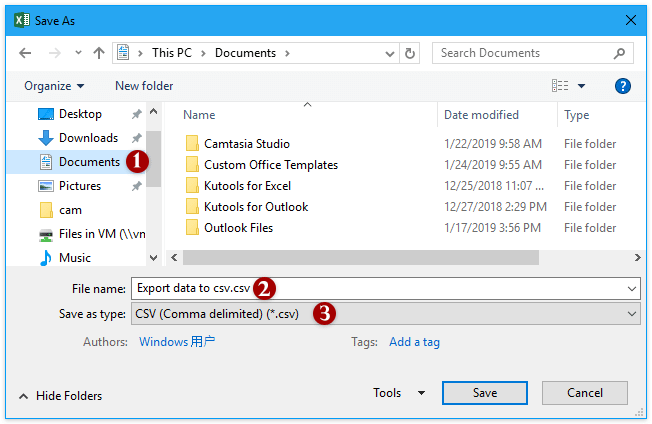


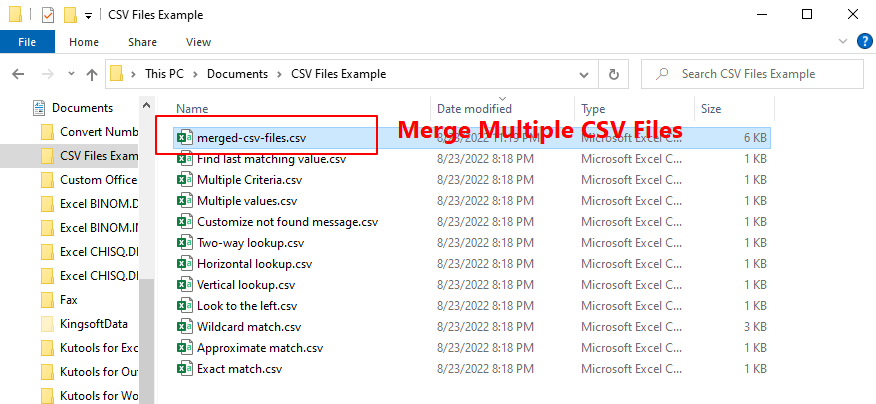
See more here: b1.brokengroundgame.com
Learn more about the topic wat is een csv bestand.
- Csv-bestand – Wat is een csv-bestand?
- CSV-bestanden maken of bewerken om in Outlook te importeren
- CSV-bestanden gebruiken om producten te importeren en te …
- Tekstbestanden (.txt of .csv) importeren of exporteren
- CSV-bestanden openen en opslaan in Excel – Lightspeed Retail (R-Series)
- CSV bestand omzetten naar Excel – Vlinderss Virtueel Assistent
See more: https://b1.brokengroundgame.com/sport/

